Както споменах в предишния си пост, Facebook естрахотно, но в някои аспекти не достига. Например, може да сте наблюдавали всеки път, когато някой ви маркира в снимка, пише на вашата времева линия или ви изпраща съобщение чрез Facebook, получавате имейл. Въпреки че Facebook използва тази функция, за да ви предупреди за дейностите на вашите приятели, това може да бъде доста досадно, особено когато получавате повече от 30 имейла на ден, и всичко това без вашето съгласие.
Тези, които биха искали да знаят и да научат начините за изключване на тази функция, прочетете тази публикация. Това е кратко и лесно!
Как да деактивирате известията по имейл от Facebook?
- Влезте във вашия Facebook акаунт.
- След това щракнете върху падащото меню на началната си страница и изберете „Настройки на акаунта“.

- След това кликнете върху раздела „Известия“ и се насочете към „Всички известия“.

- След това кликнете върху „Редактиране“ и премахнете отметката от функции, за които не бихте искали да получавате известия по имейл.

- Накрая кликнете върху „Запазване на промените“, за да запазите всички промени, които сте направили наскоро.
Преди да извършите последната стъпка, предлагам да премахнете отметката от квадратчето под „Честота на имейлите в горната част на страницата. Едва тогава ще можете да премахнете отметката от други опции.

Как да промените показваното име на акаунта във Facebook?
- Ако приемем, че сте влезли, отидете на опцията „Настройки на акаунта“ горе вдясно на началната си страница.

- На екрана на компютъра ви ще се покаже страница с настройки на акаунта с раздел „Общи“.
- След това кликнете върху бутона „Редактиране“, точно в съседство с показаното име и актуализирайте вашето име, средно име и фамилия.

- Човек също може да актуализира и да добави „Алтернативно име“ към своя профил във Facebook.
- След като промените се направят и завършат, запазете настройките, като въведете паролата си и след това кликнете върху бутона „Запазване на промените“, за да изпратите нова информация.

Моля, обърнете внимание, че ще отнеме поне 24 часа (или 48 часа), за да станат видими нови подробности за името.









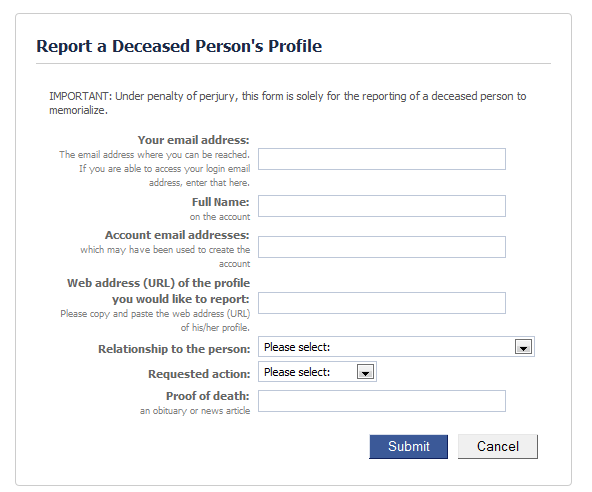
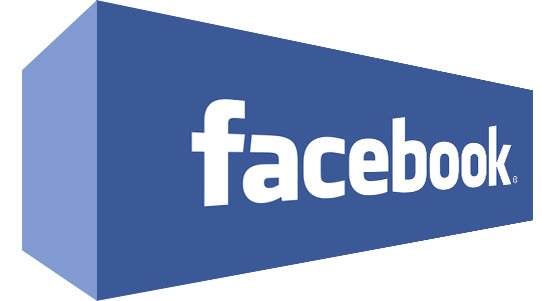
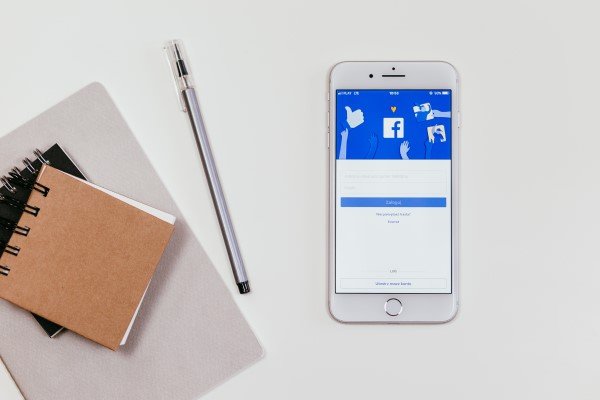

Коментари